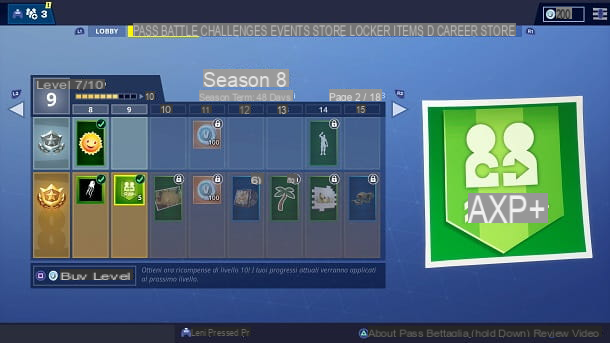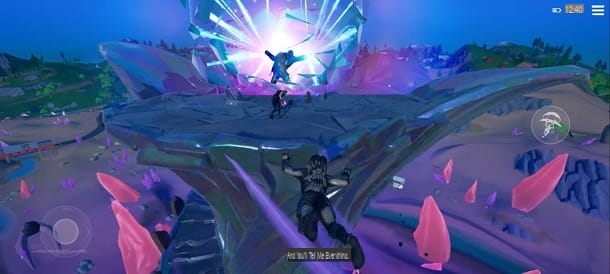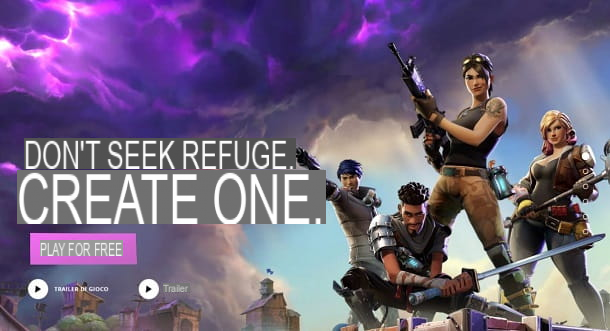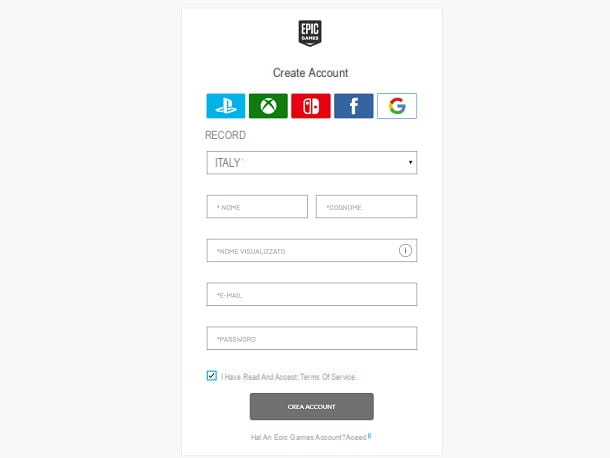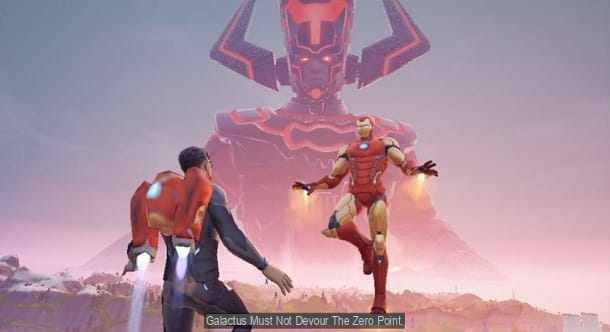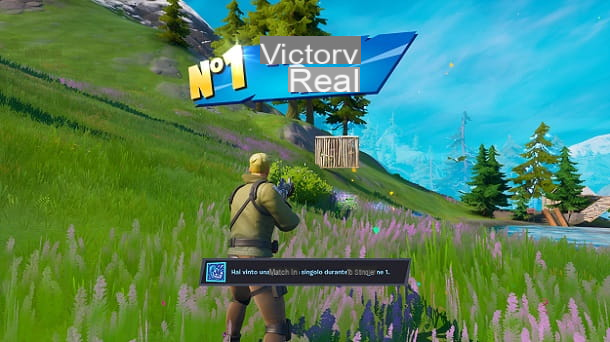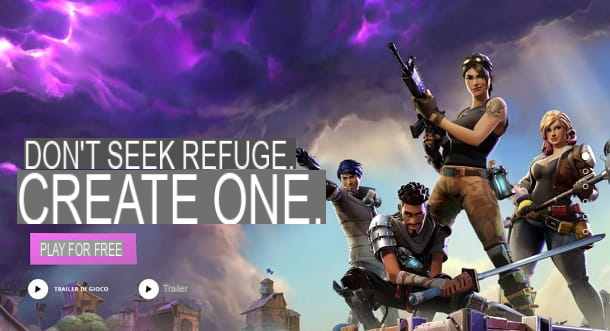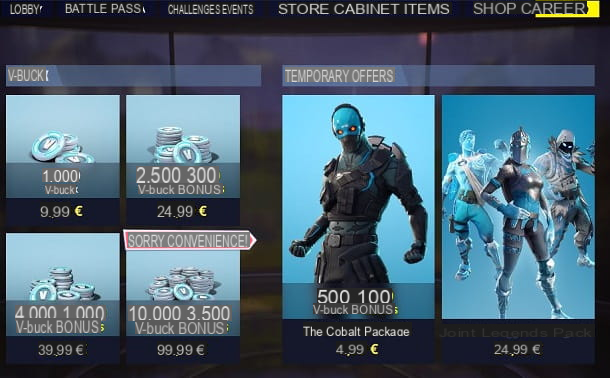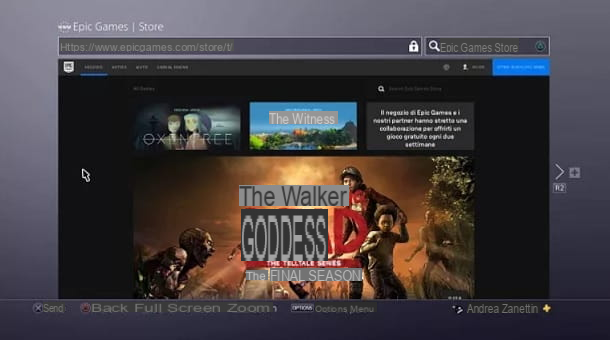Di recente, hai acquistato una console Nintendo Interruptor e ne sei piuttosto entusiasta: non vedi l’ora di poter giocare ai tuoi giochi preferiti in mobilità, oltre che sul TV di casa. A tal proposito, vorresti subito iniziare a giocare a Fortnite, ma prima devi installarlo e, non conoscendo ancora bene il funzionamento della console ibrida di Nintendo, non hai idea di come effettuare quest’operazione.
Come dici? Le cose stanno proprio così e ti domandi dunque come installare Fortnite su Nintendo Switch? Non preoccuparti, sono qui proprio per aiutarti a raggiungere questo tuo intento! Nel corso di questo tutorial, infatti, ti spiegherò nel dettaglio quali sono le operazioni preliminari da effettuare per poter scaricare i giochi su Switch, dopodiché ti fornirò tutte le indicazioni passo-passo per installare Fortnite sulla console di casa Nintendo.
Se sei curioso di saperne di più e non vedi l’ora di cominciare a giocare, mettiti seduto bello comodo, prendi la tua nuova console e segui attentamente le indicazioni che sto per darti, in modo da riuscire facilmente e velocemente nell’intento che ti sei proposto. A questo punto, non mi resta altro da fare, se non augurarti una buona lettura e, soprattutto, un buon divertimento!
conteúdo
Operações preliminares

Antes de explicar para você come installare Fortnite su Nintendo Switch, devo illustrarti come eseguire alcune operazioni preliminari necessarie al download e all’utilizzo dei giochi su questa console. A cosa mi riferisco? Ad esempio alla connessione di Switch a Internet, all’accesso a un account Nintendo, alla registrazione di un account Epic Games e alla verifica dello spazio libero necessario per installare il gioco sulla console: trovi maggiori informazioni al riguardo nelle righe che seguono.
Connettere Nintendo Switch a Internet
A fim de installare Fortnite su Nintendo Switch, devi aver innanzitutto connesso la console a Internet, tramite l’apposita voce presente nel menu delle Configurações deste último.
Per procedere in tal senso, accendi innanzitutto la console e sbloccala, premendo lo stesso tasto dei Joy-Con per tre volte consecutive. Dopodiché, nel menu principale, raggiungi ícone de engrenagem (Impostazioni di system) e selezionala.
Raggiungi, quindi il menu Internet > Impostazioni Internet, localize o tua rete Wi-Fi nell’elenco delle Reti trovate e selezionala. Infine, inserisci la chave de acesso alla rete in questione e conferma l’operazione, premendo il Uma chave.
Accedere a un account Nintendo
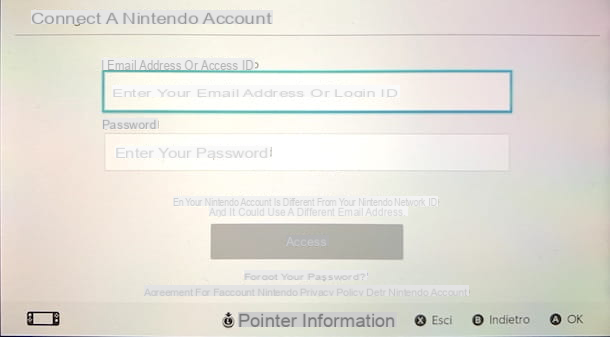
Un’altra operazione necessaria, al fine di scaricare i giochi su Nintendo Interruptor, è quella che riguarda l’accesso all’account Nintendo. A tal proposito, se hai già creato un account Nintendo, sarai felice di sapere che, al primo avvio della console ti verrà richiesto di inserirlo, per poter effettuare la sua corretta configurazione e di conseguenza, l’accesso al Nintendo eShop.
Puoi effettuare l’accesso all’account Nintendo anche in un secondo momento, tramite il menu principale della console. Per compiere quest’operazione, accendi innanzitutto Switch e sbloccalo, premendo lo stesso tasto dei Joy-Con per tre volte consecutive.
Adesso, nel menu principale, seleziona il tuo avatar situato in alto a sinistra e, nella schermata successiva, premi sulla voce Collega un account Nintendo.
A questo punto, effettua il login, premendo sulla voce Accedi con un indirizzo e-mail o ID d’accesso, nel caso in cui tu abbia creato l’account Nintendo tramite un indirizzo email.
Se, invece, hai creato l’account tramite Nintendo ID, Facebook, Google o Twitter, selecione o item Accedi usando un altro account. A questo punto, digita le credenziali di login relative al tuo account e premi sui pulsanti log in e Colega, per terminare la procedura di accesso e connettere il tuo account Nintendo alla console.
In caso di dubbi o problemi in questa fase, fai riferimento al mio tutorial in cui ti parlo di come scaricare giochi gratis su Nintendo Switch.
Creare un account Epic Games
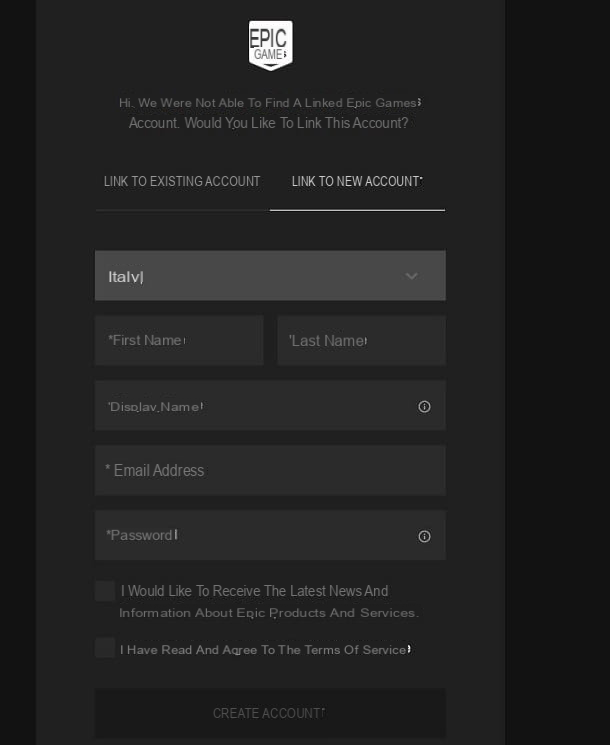
Dopo aver creato un account Nintendo, è altresì necessario creare un account epic Games, per poter giocare a Fortnite su Nintendo Switch e sincronizzare i progressi con tutte le altre piattaforme su cui è disponibile il titolo di Epic Games.
Detto ciò, per effettuare quest’operazione, collegati al sito ufficiale di Fortnite e, nella sua pagina principale, fai clic sul pulsante log in, localizado no canto superior direito.
Agora, pressione o botão Não e, nella nuova schermata di registrazione dell’account che ti viene mostrata, fai clic sull’icona con il logo di Nintendo Switch. Neste ponto, pressione o item log in, per effettuare innanzitutto il login con l’account Nintendo che hai creato in precedenza.
Fatto ciò, nella nuova schermata che ti viene mostrata, seleziona la scheda Link to a new account e compila il modulo di registrazione dell’account epic Games, digitando tutti i dati richiesti, come email address e senha.
Infine, dopo aver accettato i termini di servizio e l’informativa sulla privacy, premi sul pulsante Criar Conta, per portare così a termine la procedura di creazione dell’account epic Games e il collegamento con l’account Nintendo connesso alla console Nintendo Interruptor.
In caso di problemi durante questa procedura, fai riferimento al mio tutorial su come creare un account Epic Games.
Verificare lo spazio libero
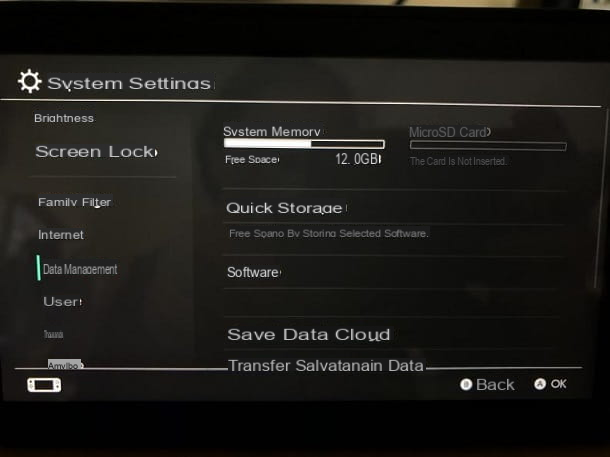
Para poder instalar Fortnite su Nintendo Switch, devi disporre dello spazio necessario sulla memoria della console. A tal proposito, visto che Switch dispone di una memoria interna di soli 32 GB, potrebbe essere necessario acquistare una scheda di memoria SD, per espandere lo spazio disponibile per l’installazione dei giochi.
In ogni caso, prima di installare Fortnite, ti suggerisco di verificare lo spazio d’installazione disponibile nella memoria della console e di, eventualmente, cancellare applicazioni o giochi superflui.
Per compiere quest’operazione, recati nel menu principale della console e seleziona la voce Impostazioni di system (l’icona di un ingranaggio). Nella schermata successiva, premi sulla voce Gestão de dados, per vedere lo spazio libero sulla memoria di sistema e na cartão microSD, se inserita.
Detto ciò, per cancellare i giochi presenti sulla console o sulla scheda SD e, quindi, liberare spazio sulla memoria, premi sulla voce Software, in corrispondenza della schermata Gestão de dados.
Fatto ciò, seleziona il gioco che desideri cancellare e, nella schermata successiva che ti viene mostrata, premi sulla voce Cancella software. Per confermare l’operazione, infine, premi sul pulsante claro.
Come si installa Fortnite su Nintendo Switch
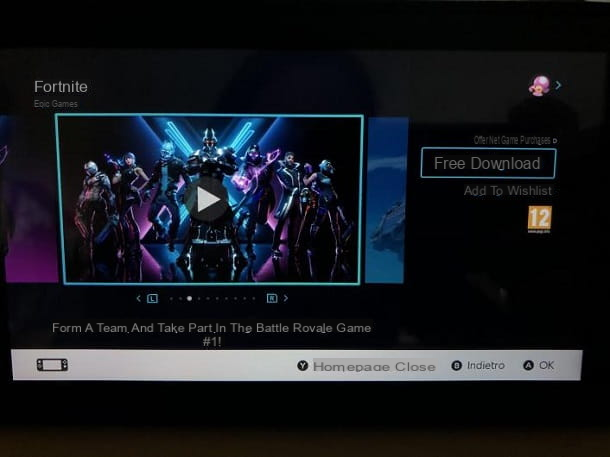
Veniamo, adesso, alla parte pratica di questo tutorial e scopriamo come scaricare Fortnite su Nintendo Switchatravés do Nintendo eShop.
Per iniziare, recati nel menu principale della console e seleziona l’icona della busta della spesa, per avviare il Nintendo eShop, il negozio virtuale Nintendo.
Adesso, nella schermata principale, seleziona o ícone da lupachamado Pesquisa, e digita "Fortnite" nel motore di ricerca che ti viene mostrato. Per confermare il termine della ricerca immesso, premi sul pulsante Pesquisa no teclado da tela.
Una volta individuato il gioco, premi sul suo título, per vedere la sua scheda descrittiva, dopodiché premi per due volte consecutive sulla voce Download grátis, in modo da avviare il download e l’installazione automatica.
Al termine di questa procedura, il gioco verrà aggiunto alla schermata principale della console e potrai avviarlo, premendo semplicemente sulla sua ícone. Você não achou que seria tão fácil, não é?